NASA Punya Kabar Buruk Tentang Permukaan Laut

Ingat tahun 1992? Ingat Sister Shakespear menduduki puncak tangga lagu dengan Stay? Ingat Denmark mengejutkan semua orang dengan mengangkat sepak bola Kejuaraan Eropa
Microsoft Office tidak diragukan lagi salah satu suite aplikasi produktivitas/bisnis terbaik di luar sana. Awalnya dirilis pada tahun 1990, Office telah mengalami beberapa peningkatan dan tersedia dalam berbagai versi & lisensi tergantung pada kebutuhan seseorang. Ini mengikuti model berbasis langganan dan lisensi yang memungkinkan pengguna untuk menginstal suite aplikasi pada beberapa sistem juga telah tersedia. Lisensi multi-perangkat biasanya lebih disukai oleh bisnis sementara individu sering memilih lisensi perangkat tunggal.
Sehebat Office suite, segalanya menjadi rumit ketika pengguna harus mentransfer instalasi Office-nya ke komputer lain/yang lebih baru. Pengguna harus sangat berhati-hati saat mentransfer Office agar tidak mengacaukan lisensi resminya. Meskipun proses transfer menjadi lebih mudah untuk versi yang lebih baru (Office 365 dan Office 2016), prosesnya tetap sedikit rumit untuk versi yang lebih lama (Office 2010 dan Office 2013).
Namun demikian, dalam artikel ini, kami akan menunjukkan kepada Anda cara mentransfer Microsoft Office (semua versi) ke komputer baru tanpa mengacaukan lisensi.

Isi
Bagaimana cara mentransfer Microsoft Office 2010 dan 2013 ke Komputer Baru?
Sebelum kita melanjutkan ke langkah-langkah mentransfer Office 2010 dan 2013, ada beberapa prasyarat.
1. Anda harus memiliki media instalasi (disk atau file) untuk Office.
2. Kunci Produk 25 digit yang cocok dengan media penginstalan harus diketahui untuk mengaktifkan Office.
3. Jenis lisensi yang Anda miliki harus dapat dipindahtangankan atau mendukung pemasangan bersamaan.
Seperti disebutkan sebelumnya, Microsoft menjual berbagai lisensi Office berdasarkan kebutuhan pengguna. Setiap lisensi berbeda dari yang lain berdasarkan jumlah aplikasi yang disertakan dalam suite, jumlah instalasi yang diizinkan, kemampuan transfer, dll. Di bawah ini adalah daftar lisensi Office paling populer yang dijual Microsoft:
Dari semua jenis lisensi di atas, Full Product Pack (FPP), Home Use Program (HUP), Product Key Card (PKC), Point of Sale Activation (POSA), dan Electronic Software Download (ESD) memungkinkan transfer Office ke komputer lain . Sayangnya, sisa lisensi tidak dapat ditransfer.
Periksa jenis Lisensi Microsoft Office Anda
Jika Anda tidak mengetahui atau tidak mengingat jenis lisensi Office Anda, ikuti metode di bawah ini untuk memahaminya-
1. Klik tombol start (atau tekan tombol Windows + S), cari Command Prompt dan klik Run As Administrator ketika hasil pencarian kembali. Atau, ketik cmd di kotak dialog Run dan tekan ctrl + shift + enter.

Dalam kedua kasus tersebut, popup kontrol akun pengguna yang meminta izin untuk mengizinkan Command Prompt membuat perubahan pada sistem Anda akan muncul. Klik Ya untuk memberikan izin.
2. Untuk memverifikasi jenis lisensi Office, kita perlu menavigasi ke folder instalasi Office di prompt perintah.
Catatan: Umumnya, folder Microsoft Office dapat ditemukan di dalam folder Program Files di drive C; tetapi jika jalur khusus ditetapkan pada saat penginstalan, Anda mungkin perlu mengintip File Explorer dan menemukan jalur yang tepat.
3. Setelah Anda mencatat jalur penginstalan yang tepat, ketik “cd \ + jalur folder Office ” di command prompt dan tekan enter.
4. Terakhir, ketik perintah di bawah ini dan tekan enter untuk mengetahui jenis lisensi Office Anda.
cscript ospp.vbs /dstatus
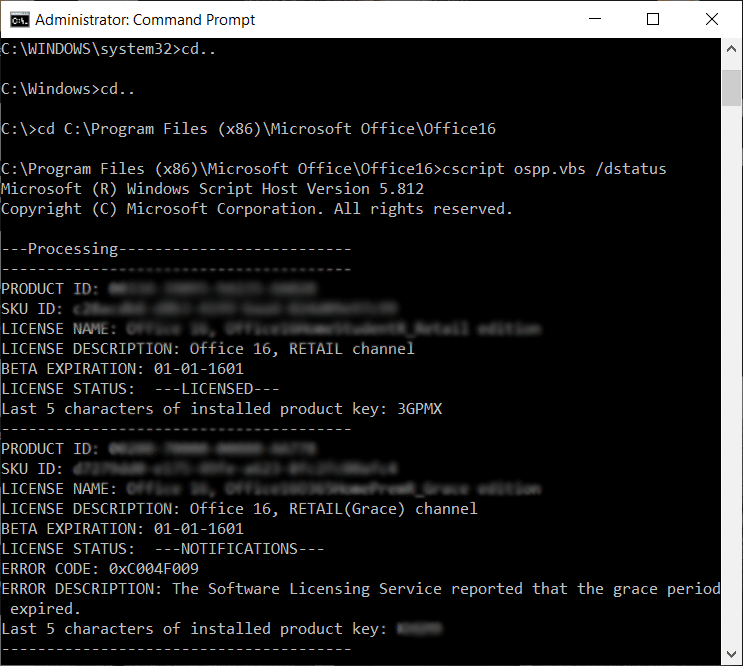
Prompt perintah akan membutuhkan waktu untuk mengembalikan hasilnya. Setelah itu, periksa nilai Nama Lisensi dan Deskripsi Lisensi dengan hati-hati. Jika Anda melihat kata “Retail” atau “FPP”, Anda dapat memindahkan instalasi Office ke PC lain.
Baca Juga: Microsoft Word Berhenti Bekerja [ASK]
Periksa jumlah penginstalan yang diizinkan & kemampuan transfer lisensi Office Anda
Untuk menjadi yang terdepan, Microsoft mulai mengizinkan semua lisensi Office 10 untuk diinstal pada dua komputer berbeda secara bersamaan. Lisensi tertentu seperti paket Rumah dan Siswa bahkan diizinkan hingga 3 penginstalan bersamaan. Jadi jika Anda memiliki lisensi Office 2010, Anda mungkin tidak perlu mentransfernya tetapi dapat langsung menginstalnya di komputer lain.
Hal yang sama tidak berlaku untuk lisensi Office 2013. Microsoft membatalkan beberapa pemasangan dan hanya mengizinkan satu pemasangan per lisensi, terlepas dari jenis bundel/lisensi.
Selain penginstalan bersamaan, lisensi Office juga dicirikan oleh kemampuan transfernya. Namun, hanya lisensi ritel yang dapat dipindahtangankan. Lihat gambar di bawah untuk informasi mengenai jumlah total instalasi yang diizinkan dan kemampuan transfer setiap jenis lisensi.
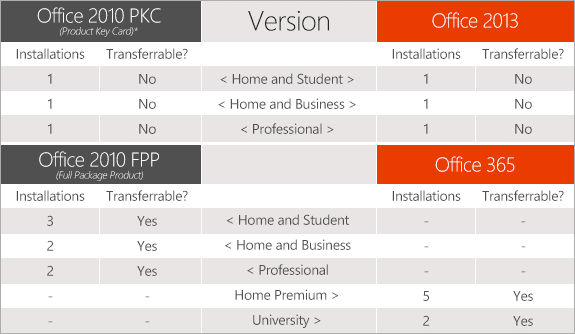
Mentransfer Lisensi Microsoft Office 2010 atau Office 2013
Setelah Anda mengetahui jenis lisensi Office yang Anda miliki dan apakah dapat dipindahtangankan atau tidak, sekarang saatnya untuk melakukan proses transfer yang sebenarnya. Juga, ingatlah untuk memiliki kunci Produk yang berguna karena Anda akan membutuhkannya untuk membuktikan keabsahan lisensi Anda dan mengaktifkan Office.
Kunci produk dapat ditemukan di dalam wadah media instalasi dan jika lisensi diunduh/dibeli secara online, kunci produk dapat ditemukan di catatan/tanda terima pembelian. Ada juga sejumlah aplikasi pihak ketiga yang dapat membantu Anda mengambil kunci produk dari penginstalan Office Anda saat ini. KeyFinder dan ProduKey – Memulihkan kunci produk yang hilang (CD-Key) Windows/MS-Office adalah dua perangkat lunak pemulihan kunci produk yang paling populer.
Terakhir, untuk mentransfer Microsoft Office 2010 dan 2013 ke komputer baru:
1. Kita mulai dengan mencopot pemasangan Microsoft Office dari komputer Anda saat ini. Ketik Control Panel di bilah pencarian windows dan klik buka saat pencarian kembali.
2. Di panel kontrol, buka Program & Fitur .
3. Temukan Microsoft Office 2010 atau Microsoft Office 2013 dalam daftar aplikasi yang diinstal. Klik kanan padanya dan pilih Uninstall.
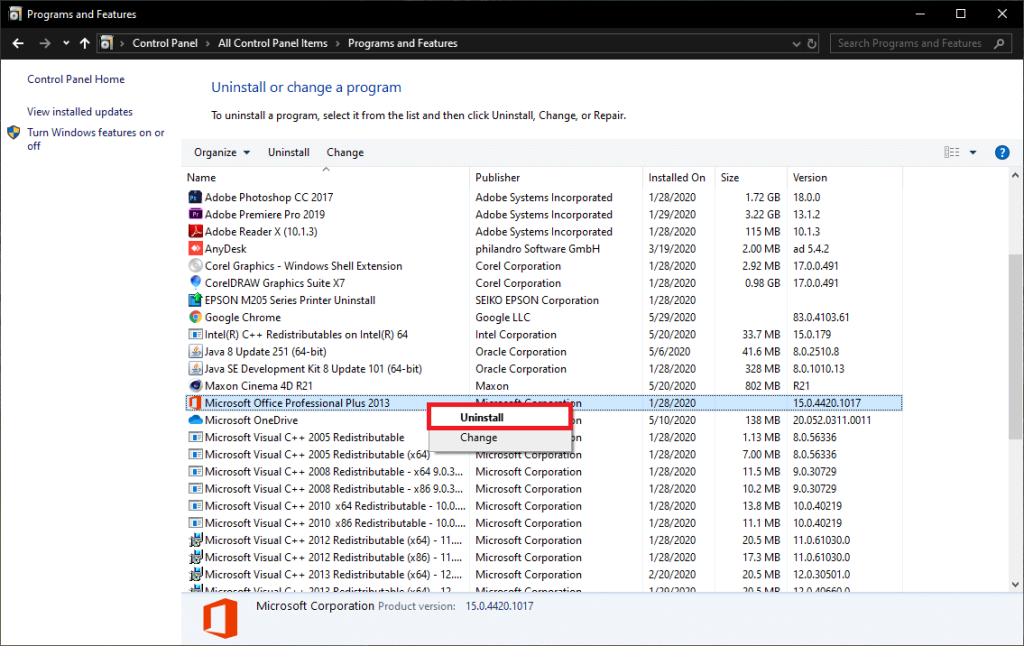
4. Sekarang, alihkan ke komputer baru Anda (di mana Anda ingin mentransfer Instalasi Microsoft Office Anda) dan periksa apakah ada salinan percobaan gratis Office di dalamnya. Jika Anda menemukannya, hapus instalannya dengan mengikuti prosedur di atas.
5. Instal Microsoft Office di komputer baru menggunakan CD penginstalan atau media penginstalan lain yang mungkin Anda miliki.
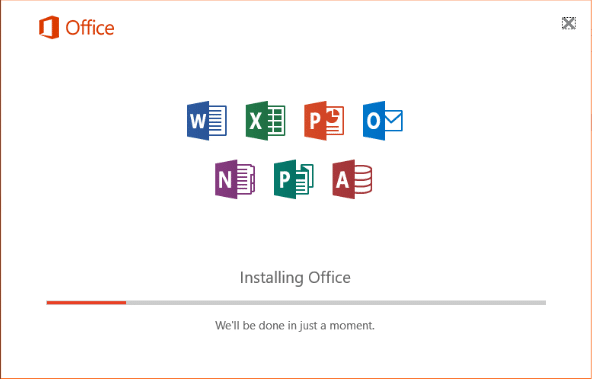
6. Setelah terinstal, buka aplikasi apa saja dari Office suite dan klik File di sudut kiri atas. Pilih Akun dari daftar opsi File berikutnya.
7. Klik Activate Product (Ubah Product Key) dan masukkan kunci aktivasi produk Anda.
Jika metode penginstalan di atas gagal dan menghasilkan kesalahan 'terlalu banyak penginstalan', satu-satunya pilihan Anda adalah menghubungi staf Dukungan Microsoft (Nomor Telepon Pusat Aktivasi) dan menjelaskan kepada mereka situasi yang dihadapi.
Transfer Microsoft Office 365 atau Office 2016 ke komputer baru
Mulai dari Office 365 dan 2016, Microsoft telah menautkan lisensi ke akun email pengguna alih-alih perangkat keras mereka. Ini telah membuat proses transfer menjadi lebih sederhana dibandingkan dengan Office 2010 dan 2013.
Yang perlu Anda lakukan adalah menonaktifkan lisensi dan menghapus instalan Office dari sistem saat ini , lalu menginstal Office di Komputer baru . Microsoft kemudian akan secara otomatis mengaktifkan lisensi Anda setelah Anda masuk ke akun Anda.
1. Di komputer yang saat ini menjalankan Microsoft Office, buka browser web pilihan Anda dan kunjungi halaman web berikut: https://stores.office.com/myaccount/
2. Masukkan kredensial login Anda (Alamat surat atau nomor telepon dan kata sandi) dan Masuk ke akun Microsoft Anda.
3. Setelah masuk, alihkan ke halaman web MyAccount .
4. Halaman MyAccount menyimpan daftar semua Produk Microsoft Anda. Klik tombol Instal berwarna merah jingga di bawah bagian Instal.
5. Terakhir, di bawah Instal informasi (atau Terinstal), klik Nonaktifkan Instal .
Sebuah pop-up yang meminta Anda untuk mengkonfirmasi tindakan Anda untuk Menonaktifkan Office akan muncul, cukup klik Nonaktifkan lagi untuk mengonfirmasi. Proses penonaktifan akan memakan waktu untuk diselesaikan.
6. Menggunakan langkah-langkah yang dijelaskan dalam metode sebelumnya, buka jendela Program dan Fitur dan hapus instalasi Microsoft Office dari komputer lama Anda .
7. Sekarang, di komputer baru, ikuti langkah 1 hingga 3 dan buka halaman MyAccount di akun Microsoft Anda.
8. Klik tombol Instal di bawah bagian Instal informasi untuk mengunduh file penginstalan Office.
9. Tunggu browser Anda mengunduh file setup.exe, dan setelah selesai, klik dua kali pada file tersebut dan ikuti petunjuk di layar untuk menginstal Microsoft Office di komputer baru Anda .
10. Di akhir proses instalasi, Anda akan diminta untuk masuk ke Microsoft Office Anda. Masukkan kredensial login Anda dan klik Masuk .
Kantor akan mengunduh beberapa file tambahan di latar belakang dan akan aktif secara otomatis hanya dalam beberapa detik.
Baca Juga: 3 Cara Menghilangkan Simbol Paragraf (¶) di Word
Kami harap Anda berhasil mentransfer Microsoft Office ke komputer baru Anda. Meskipun, jika Anda masih menghadapi masalah dalam mengikuti proses di atas, hubungi kami atau tim dukungan Microsoft (Dukungan Microsoft) untuk mendapatkan bantuan dalam proses transfer.
Ingat tahun 1992? Ingat Sister Shakespear menduduki puncak tangga lagu dengan Stay? Ingat Denmark mengejutkan semua orang dengan mengangkat sepak bola Kejuaraan Eropa
Facebook Marketplace telah berkembang secara eksponensial karena memanfaatkan interaksi yang sudah ada di Facebook. Plus, gratis dan memiliki fitur-fitur baru dan
Viber menawarkan beragam stiker untuk layanan perpesanannya, mulai dari binatang lucu hingga ciuman animasi, dan karakter kartun untuk menyempurnakan obrolan Anda
Jika Anda mencari pencari lokasi keluarga GPS yang bagus, Anda mungkin ragu antara Life360 atau Family360. Keduanya adalah aplikasi pelacakan keluarga terkenal dengan a
Meskipun Anda dapat mengedit video Anda secara online menggunakan situs web CapCut, mengunduh aplikasi ke perangkat Anda akan mempermudah pembuatan konten tanpa menggunakan
Jika Anda sudah selesai bekerja dan ingin bersantai, menonton film seringkali menjadi jawabannya. Namun bagaimana jika Anda terlalu lelah untuk pergi ke bioskop dan tidak ada hal baik yang terjadi
Menambahkan musik menciptakan kepribadian dan meningkatkan kualitas streaming OBS Anda, memberikan pengalaman yang lebih menyenangkan bagi pemirsa. Dan memasukkan musik
Karya seni digital, dalam beberapa tahun terakhir, telah menjadi topik hangat bagi siapa pun yang ingin mendapatkan keuntungan dari token non-fungible (NFT). Anda dapat mengambil bagian dalam emas digital ini
CapCut adalah aplikasi yang memungkinkan Anda bermain-main dan membuat beberapa video paling menarik untuk TikTok. Salah satu tren yang terkait dengan CapCut adalah usia
Karena berbagai alasan, Instagram dapat mengunci sementara akun Anda untuk melindungi pengguna dan platform serta mendorong pengalaman terbaik. Jika Anda menerima
Jika Anda tidak dapat mengirim pesan ke teman di Roblox, mereka mungkin memblokir Anda karena alasan tertentu. Namun bagaimana tepatnya fungsi ini bekerja, dan apakah ada cara lain untuk melakukannya
Jika Anda mencari font terbaik untuk digunakan pada perangkat MIUI Anda, Xiaomi membuatnya sangat mudah. Yang perlu Anda lakukan hanyalah mengunduh font yang Anda inginkan, simpan
Banyak sekali hal yang bisa Anda lakukan di Telegram, seperti menggunakan stiker atau bergabung dengan salah satu saluran Telegram terbaik. Untuk lebih memperluas fungsinya,
Menghapus pesan di platform apa pun terkadang diperlukan untuk mengosongkan ruang, mengubah diri Anda, atau menghilangkan kekacauan selama bertahun-tahun. Perselisihan tidak berbeda; beberapa
Saat pertama kali membuat akun WhatsApp, Anda mendaftar menggunakan nomor telepon yang ada, yang memungkinkan Anda mengakses daftar kontak ponsel Anda. Namun, tidak
Mencatat di iPad telah membuat catatan kertas dan pensil menjadi ketinggalan jaman. Pertama, Anda dapat membuat catatan dengan berbagai cara menggunakan Apple Notes atau alat pihak ketiga.
Mengumpulkan barang koleksi di Steam dapat meningkatkan tampilan profil Anda dan cara orang lain melihat Anda dalam obrolan. Kartu Perdagangan adalah barang koleksi penting yang bisa
Telegram menawarkan banyak katalog stiker gratis yang dapat ditambahkan ke perpustakaan Anda. Stiker tersedia dalam kemasan untuk mengekspresikan suasana hati dan emosi yang berbeda, atau
Ada dua cara untuk menjadi pengemudi Lyft. Yang pertama adalah pergi ke halaman Lamar Menjadi Pengemudi Lyft secara online dan ikuti langkah-langkahnya. Cara kedua adalah dengan
Facebook Marketplace adalah salah satu pengecer barang bekas online terbesar saat ini. Meskipun ada keuntungan menggunakan Marketplace – seperti pembuatan


















